ウェブサービスに新規登録する際に設定するパスワードは、できるだけ第三者に悟られにくいものにする必要がある。とはいえ、“他人に推測されにくく、覚えやすい”パスワードをつくるのはなかなか難しい。そこで活用したいのが、Chromeアプリ『FabGen』だ。いくつか条件を指定するだけの簡単な操作で、ランダムなパスワードを自動で作成できる。
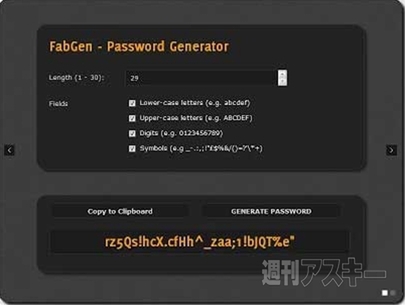 |
|---|
■インストール
グーグルのウェブサイト“Chrome ウェブストア”(関連サイト)にアクセス。『FabGen』を検索して、ダウンロードサイト(関連サイト)へ。
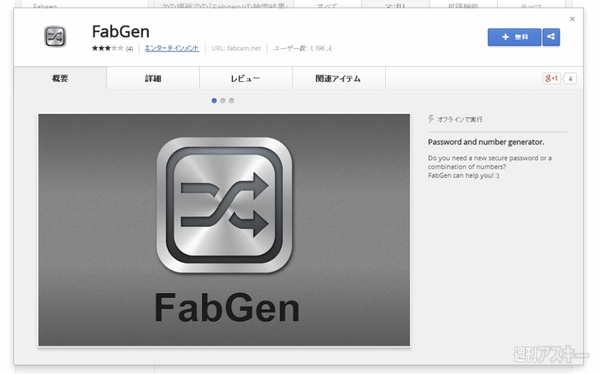 |
|---|
右上に表示された【+ 無料】を押し、【追加】をクリックすると数秒でインストールが終了する。新規タブを開き、アプリのリストから『FabGen』をクリックする。
■パスワードを生成してみよう
アプリを起動すると、以下の画面が表示される。まずは“Length”でパスワードの長さ(字数)を設定しよう。パスワードは1~30字の長さを選択できる。ここでは“10”とした。
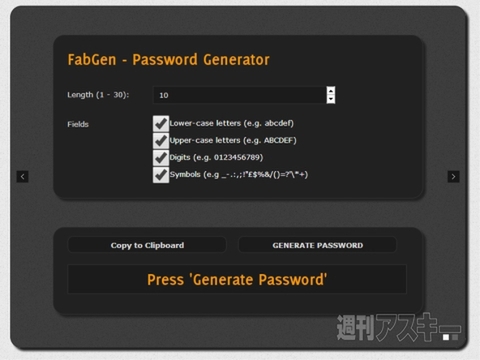 |
|---|
次に、“Fields”でパスワードの条件を指定する。小文字を使う場合は最上部の“Lower-case letters”に、大文字を使う場合は、“Upper-case letters”にチェックを入れよう。また、数字を使う場合は“Digits”、記号を使う場合は“Symbols”にチェックを入れる。
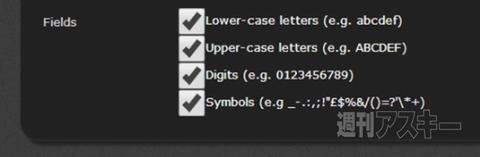 |
|---|
最後に、右下の【GENERATE PASSWORD】をクリックする。
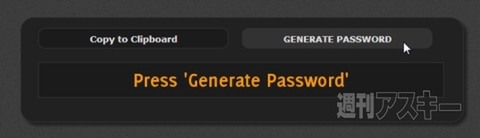 |
|---|
最下部に、パスワードが表示された。生成されたパスワードをコピーするには、左側にある【Copy to Clipboard】をクリックする。
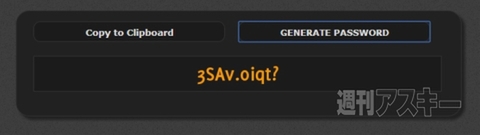 |
|---|
画面上部に以下の画面が表示されるので、コピーしよう。【OK】をクリックすると画面が閉じる。
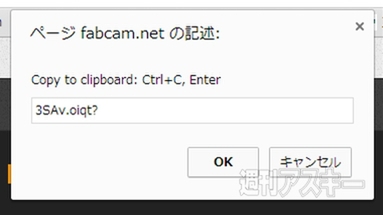 |
|---|
■ランダムな数字の組み合わせをつくる
FabGenでは、ランダムな数字の組み合わせを作成することもできる。この機能は、ビンゴをはじめとする数字を使ったゲームをする際などに役立つかもしれない。まずは、パスワード作成画面の左右にある【<】と【>】のいずれかをクリックして以下の画面に切り替えよう。
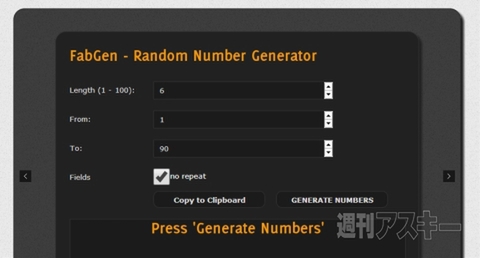 |
|---|
作成画面では、“Length”で組み合わせる数字の数(1~100個まで)を設定する。ここでは“5”とした。次に、“どこからどこまでの数字を使うか”を設定しよう。“From”に始まりの数字、“To”に終わりの数字を入力する。ここでは“From”を“1”に“To”を“50”としてみた。最後に右下の【GENARATE NUMBERS】をクリック。
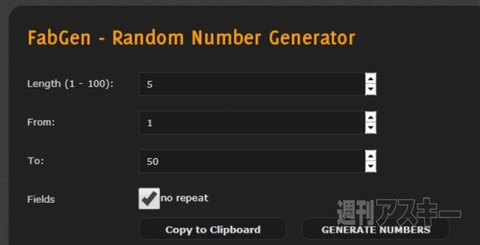 |
|---|
最下部に、5つの数字が表示された。コピーする場合は、パスワードのときと同様に、【Copy to Clipboard】をクリックしよう。
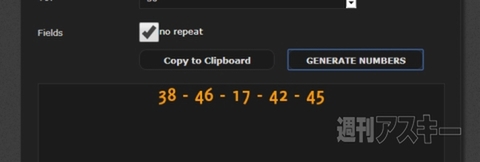 |
|---|
FabGenは、とにかく操作が簡単。適当な条件を指定するだけで、パスワードや数字の組み合わせを作成できる。新しいウェブサービスを使い始めるときなどに、パスワードを決めかねてしまう人におすすめしたいアプリだ。
●関連サイト
FabGen
バージョン:0.5
利用無料
作者:fabcam
週刊アスキーの最新情報を購読しよう



